Centro de soporte de Edraw
Obtenga respuestas rápidas e instrucciones paso a paso en nuestro centro de soporte.
Opciones de vista de página
Opciones de vista básica

- Desde el principio: Comienza la presentación de diapositivas desde la primera página.
- Desde la página actual: Salta directamente al programa desde esta página.
- Vista normal/Vista de fondo: Puedes cambiar entre estas 2 vistas diferentes. El botón gris significa que está activo.
- Herramientas de vista auxiliar: Incluye Regla, Salto de página, Líneas de guía, Cuadrículas, Botón de acción, Puntos de conexión. Puedes usarlos para ayudarte a dibujar con precisión y facilidad.
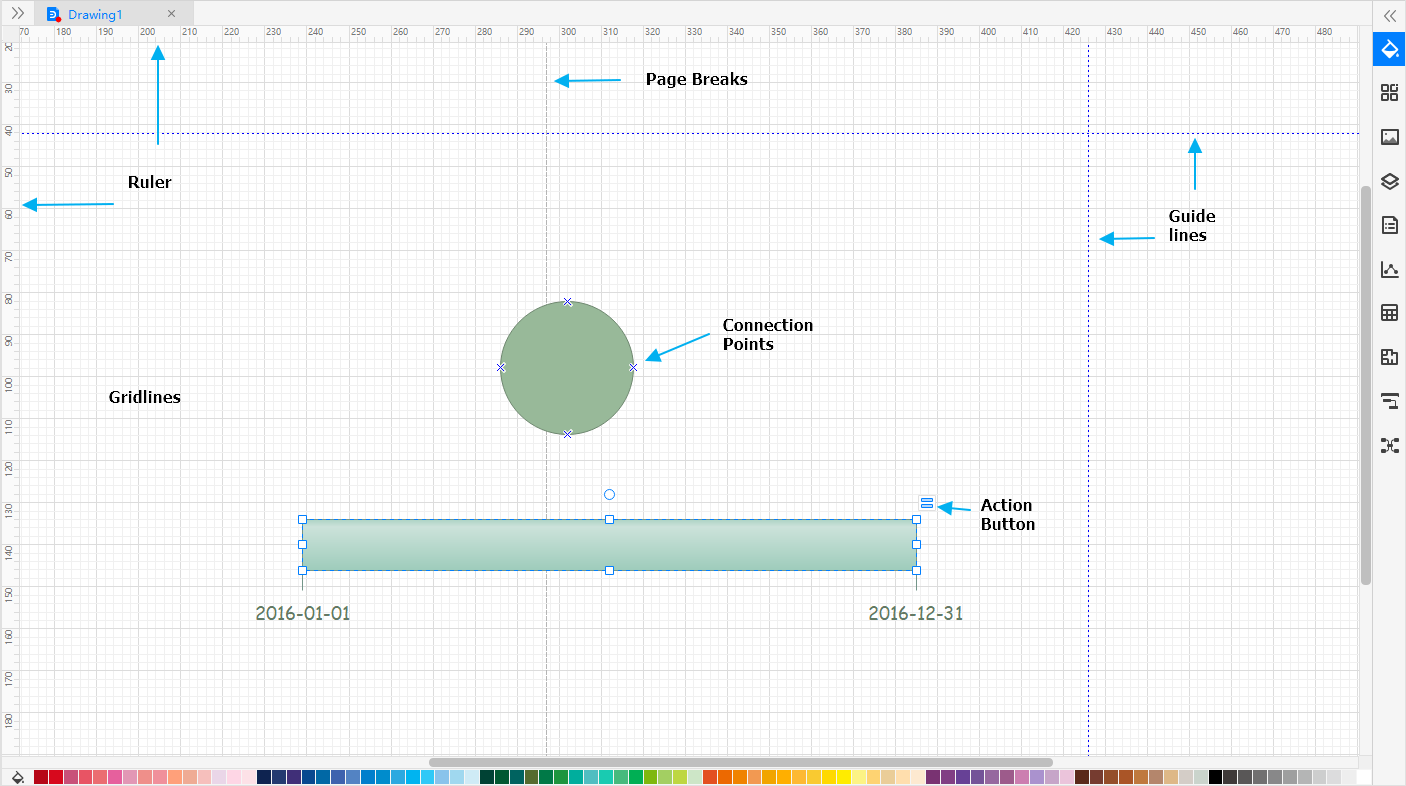
Ajustar y pegar
Ve a la pestaña Archivo, haz clic en el botón Opciones> Ajustar y pegar. Luego, en el panel derecho Ajustar y pegar, puedes modificar las configuraciones que especifican si el ajuste y el pegado están activos y qué elementos se ajustarán y pegarán.
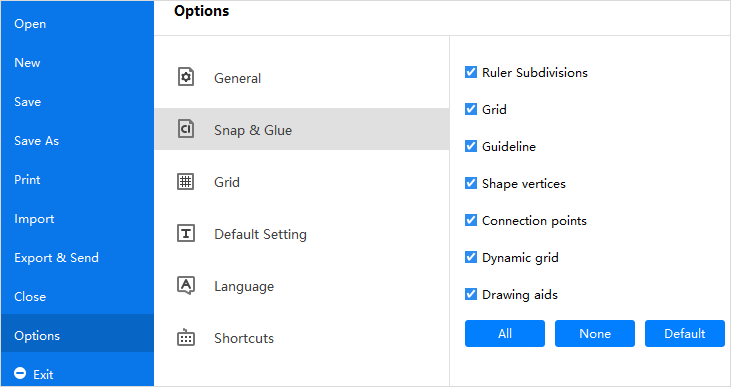
Opciones de zoom
Para ajustar la vista de una página, puedes hacer lo siguiente:
- Ve a la pestaña Vista, haz clic en el botón Zoom y elige un nivel de zoom adecuado.
- Usa los controles en el pie de página para cambiar el nivel de zoom.
Toda la pagina: Haz que toda la página encaje y llene la ventana.
Ancho de página: Haz que la página sea tan ancha como la ventana.
Consejo: Cuando haces zoom en la página, Edraw Max admite acercar/alejar centrado en la posición del mouse.